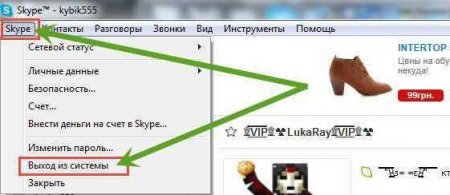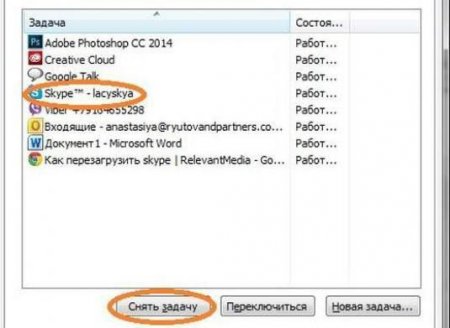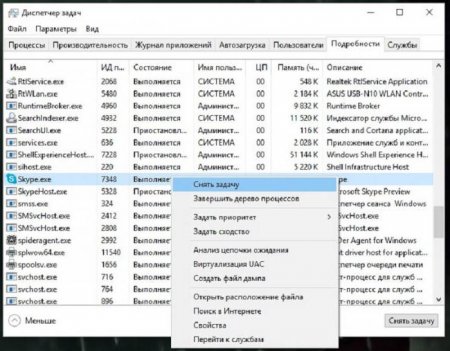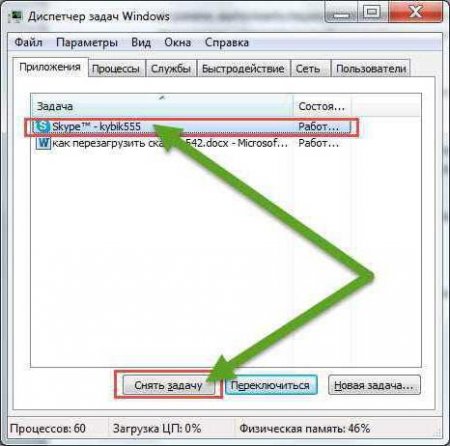Як перезапустити "Скайп": поради та рукомендации
Робота програм і додатків на різних платформах нерідко доставляє чимало проблем. Особливо якщо утиліта виходить з-під контролю і починає "глючити". Багато питань викликає Skype. Це досить популярний месенджер, який працює як на комп'ютерах, так і на телефонах/планшетах. Сьогодні ми спробуємо зрозуміти, як перезапустити "Скайп". Зробити це зможе навіть початківець користувач. Головне, знати, як діяти в тому чи іншому випадку. Насправді все простіше, ніж може здатися на перший погляд. Зокрема, якщо взяти до уваги деякі особливості месенджера.
Як? Достатньо мати файловий менеджер. Тільки з його допомогою вдасться провести реальний перезапуск програми, а не зміну користувача. У цьому випадку буде потрібно: Завантажити та встановити будь-який файловий менеджер для мобільного телефону. Зайти у відповідну програму. Близько Skype вибрати кнопку "Вийти/Завершити роботу". Далі треба вийти з менеджера файлів і натиснути на іконку "Скайпу" для відновлення роботи.
Не вихід, а згортання
Замислюючись над тим, як провести перезавантаження "Скайпу", користувачі повинні бути готові до того, що їх чекає невеликий сюрприз. Якщо месенджер відкрито, то у правому верхньому куті вікна буде зображення червоного хрестика. У більшості програм така кнопка завершує роботу програми. Але тільки не в "Скайпі". Якщо натиснути на цей хрестик, відбудеться згортання програми, а не її закриття. І вже тим більше перезапуск не буде мати місця. Відповідно, цей варіант не підходить. Хоча він допоможе, якщо Skype хочуть згорнути.Трей системи
Як перезапустити "Скайп"? Для початку його необхідно закрити. І тільки після цього заново запустити. Відкриття програми відбувається після подвійного кліка на відповідну іконку. Все просто. Саме тому ми розглянемо особливості завершення роботи з програмою. Закрити Skype можна наступним чином: Згорнути програму. Робити це зовсім не обов'язково, але так робити подальші маніпуляції зручніше. У правому нижньому куті екрана ПК розгорнути системний трей. Для цього необхідно натиснути на стрілку, розташовану зліва від годин. Клікнути мишею (правою кнопкою по зображенню Skype. В меню натиснути на "Вихід". Клацнути ще раз по кнопці "Вихід", після того як на екрані з'явиться попередження. Готово! Тепер можна двічі кликати по іконці "Скайпу" для його перезапуску. Насправді все не так вже й важко! А якщо поставити в останньому вікні галочку навпроти "Більше не питати", то можна відключити додаткове попередження про закриття програми. Все дуже просто!З вікна програми
Як перезапустити "Скайп"? Наступний прийом використовується не дуже часто, але він має місце. Можна завершити роботу з месенджером прямо з вікна програми! Для цього необхідно: Відкрити Skype. Перейти в меню "Skype"-"Вихід із системи". Клацнути по кнопці "Вийти". Тепер можна відкрити "Пуск" і запустити звідти досліджувану програму. Відбудеться вихід і перезапуск програми.Нові Windows
Як перезапустити "Скайп" на "Віндовс 7"? Точно так само, як і на Vista, Windows 881 10. Справа все в тому, що перераховані раніше поради чудово допомагають завершити роботу зі Skype будь-якої ОС. Особливо в Windows XP. Але в більш нових версіях "Віндовс" з'явилися додаткові прийоми завершення роботи з утилітами. Які саме? Можна реалізувати задум через панель завдань. Вона знаходиться близько меню "Пуск". Так як перезапустити "Скайп"? Щоб зробити це, достатньо дотримуватися керівництву: Відкрити месенджер. Підвести курсор до зображення Skype. Мова йде про іконці програми, розташованої на панелі завдань з правого боку від "Пуску". Натиснути праву кнопку мишки. Вибрати пункт "Вийти". Якщо на екрані з'явилося попередження, то доведеться, як і в минулих випадках, ще раз натиснути на "Вийти". Тепер залишається запустити програму. Наприклад, шляхом подвійного натискання на відповідний ярлик на робочому столі. Пройшовши авторизацію в системі, вдасться знову розпочати роботу з утилітою. Відтепер зрозуміло, як перезапустити "Скайп" на "Віндовс 8" або на будь-якій іншій новій ОС від Microsoft.Диспетчер завдань
Перераховані способи вважаються звичайними. Вони досить часто застосовуються на практиці і не несуть ніякої небезпеки. Але іноді буває так, що Skype не виходить із системи. А запропоновані раніше керівництва не допомагають. В цьому випадку доведеться терміново завершувати роботу програми. Як перезапустити "Скайп" на ноутбуці чи комп'ютері? Щоб зробити це, потрібно: Натиснути Ctrl + Alt + Del. Вибрати "Диспетчер завдань". Відкрити вкладку "Програми". Натиснути на Skype. Клацнути по кнопці "виконати завдання". Погодитися з попередженням. Після виконаних дій можна без проблем перезапустити "Скайп". Ще один варіант дій - робота з процесами. У цьому випадку інструкція виглядає так: Відкрити "Диспетчер завдань". Перейти у вкладку "Процеси". Виділити skype.exe. Клацнувши по напису "Завершити процес". Подібний метод є екстреним. Завершення роботи зі "Скайпом" подібним чином може привести до деяких збоїв і неполадок після перезапуску. Тим не менше іноді саме такий алгоритм дій є найбільш прийнятним.Командний рядок
Як перезапустити "Скайп"? Завершення роботи можливо за допомогою командного рядка. Для того щоб закрити Skype, необхідно: Відкрити "Пуск". У пошуковому рядку написати "Командний рядок". Вибрати відповідний пункт. Написати taskkill /IM skype.exe /F. Клацнути по кнопці Enter. Дана команда завершить роботу Skype. Тепер можна просто перезапустити його.Мобільні пристрої
Запропоновані раніше способи діють переважно на комп'ютерах. У випадку з мобільними пристроями все трохи інакше. Замислюючись, як перезапустити "Скайп", важливо розуміти, що даний месенджер на мобільних і планшетах працює у фоновому режимі. Тим не менш вийти з нього можна.Як? Достатньо мати файловий менеджер. Тільки з його допомогою вдасться провести реальний перезапуск програми, а не зміну користувача. У цьому випадку буде потрібно: Завантажити та встановити будь-який файловий менеджер для мобільного телефону. Зайти у відповідну програму. Близько Skype вибрати кнопку "Вийти/Завершити роботу". Далі треба вийти з менеджера файлів і натиснути на іконку "Скайпу" для відновлення роботи.
Способи перезапуску
Тепер зрозуміло, як перезапустити "Скайп". На підставі всього вищесказаного можна прийти до висновку, що відновлення роботи з програмою проводиться наступними способами: Натиснути на ярлик програми двічі. Клацнути правою кнопкою миші по ярлику Skype і вибрати "Відкрити/Запуск". Відкрити "Пуск"-"Усі програми"-"Skype". Натиснути на рядок з відповідною програмою.Цікаво по темі

Як оновити "Скайп" на ноутбуці і не тільки
Skype - відомий практично кожній людині месенджер. У даній статті буде розказано все про його оновлення.
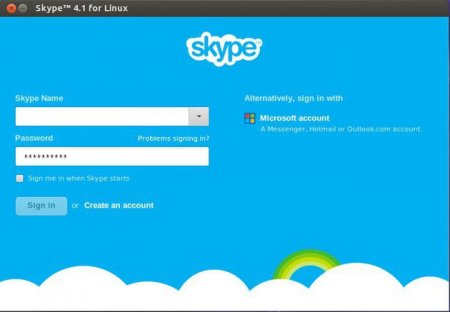
Як перевстановити "Скайп": краще поради та рекомендації
"Скайп" - популярний месенджер, який використовується людьми по всьому світу. У даній статті буде розказано про те, як правильно встановлювати це

Як виходити з "Скайпу": поради
"Скайп" - популярний і зручний месенджер. У даній статті буде розказано про те, як правильно виходити з нього.
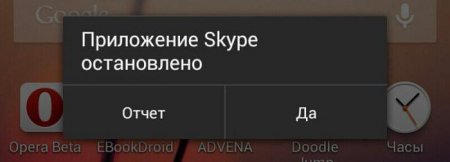
Як вийти з "Скайпу" на "Андроїд" і не тільки
Skype - універсальний месенджер. З ним працюють не тільки на комп'ютерах, але і на мобільних пристроях. Як вийти з "Скайпу" на Android і Windows?
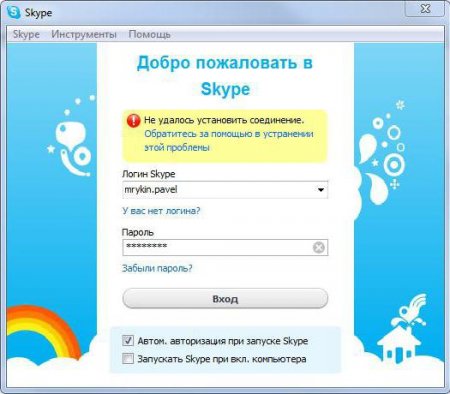
Skype не вдалося встановити з'єднання - що робити? Причини збою і їх усунення
Як і будь-яке інше додаток, що використовує для роботи інтернет, Skype іноді не запускається. Що робити, якщо користувач побачив повідомлення "Не
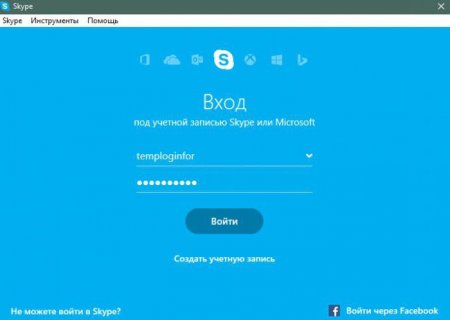
Вилітає "Скайп" при запуску - що робити?
"Скайп" - програма, яка використовується багатьма людьми для спілкування. Але іноді він не запускається і вилітає. Що робити в цьому випадку?